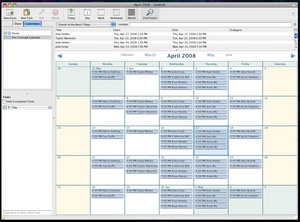Mozilla es la Fundación sin fines de lucro responsable de lanzar el navegador web Firefox (el segundo navegador más popular en la web detrás de Internet Explorer, y ganar MarketShare todo el tiempo), así como el Thunderbird Mail y el cliente de noticias. Google, por supuesto, es la potencia de Internet responsable de … oh … casi todo lo demás en la web, incluidos los motores de búsqueda (por supuesto), sitios para compartir videos, sitios de redes sociales, correo electrónico, blogs, calendarios, procesadores de palabras , hojas de cálculo y mucho más.
¿Qué tienen en común estas dos entidades? Últimamente, Mozilla parece estar haciendo lo que puede para que sea fácil acceder a sus datos de Google con productos Mozilla.
Probablemente todo comenzó cuando Firefox agregó la barra de búsqueda de Google a la barra de menú de Firefox. Más tarde, Thunderbird recibió una manera increíblemente fácil de acceder a su cuenta de Gmail a través de Thunderbird, sin tener que pasar por la interfaz web.
Hoy, les voy a mostrar una manera simple de mantener al día- hasta la fecha con sus calendarios de Google a través de Sunbird (aplicación calendario de Mozilla) o a través de Thunderbird (con la extensión del rayo).
Es realmente bastante simple, pero potente, una vez que lo configuras. >
Primero, deberá hacer que su calendario de Google sea compartible. Para hacer esto, simplemente inicie sesión en su cuenta de Google Calendar, haga clic en Configuración, luego elija la pestaña “Comparte este calendario. Asegúrese de que se marque la casilla de verificación “Hacer este calendario”. Si desea que cualquier otra persona que acceda a su calendario sepa cuándo está ocupado, pero no necesariamente con qué, marque la segunda casilla, lo que hará que su calendario muestre una simple entrada “gratuita” o “ocupada”, Sin dar detalles sobre lo que está buscando.
Después de hacer esto, simplemente haga clic en el botón Guardar. Su calendario de Google ahora es accesible para aplicaciones de terceros (y la búsqueda de Google, para el caso). Antes de volver a Thunderbird o Sunbird, necesitaremos una información más. Regrese a la pestaña “Detalles del calendario” y desplácese hacia abajo. Dado que Thunderbird y Sunbird son capaces de verificar un calendario en la web en forma .ics (la misma forma utilizada por el ICAL de Apple, y una de las pocas formas de calendario que Google Calendar es compatible), esa es la que tomaremos. Haga clic en el botón ICS y se le mostrará un enlace largo que, cuando se vea con un programa de calendario, mostrará su calendario con información actualizada.
Ahora, regrese a Thunderbird o Sunbird, lo que prefiera.
Para configurar la aplicación Mozilla para que muestre su calendario de Google, simplemente haga clic derecho en la pestaña Calendarios. Verás aparecer una ventana emergente; Haga clic en la opción de nuevo calendario. En la siguiente pantalla, querrá especificar que este calendario está en la red (la segunda opción). Después de esto, la opción uno (icalendar (ICS) es lo que queremos. Una vez que se haya asegurado de que se seleccione la opción, pegue la dirección que le dio Google Calendar en el espacio provisto. Finalmente, en la siguiente pantalla, le dé a su nuevo calendario un nombre (y un color, preferiblemente diferente de los colores que ha elegido para sus otros calendarios).
Ahora, haga clic en Listo y estará listo!
en cuanto a Por qué alguien querría hacer esto (después de todo, el calendario de Google es una configuración bastante agradable), hay un par de razones principales en las que puedo pensar. La primera es que debe acceder ocasionalmente a su calendario, incluso cuando no está en línea, y Si bien los cambios realizados en su calendario de Google no aparecerán en la versión que Mozilla acceda hasta que regrese a Internet, está más cerca de lo que obtendrá con los calendarios de Google (al menos hasta que sean compatibles con Google Calendar con Google Gears).
La segunda razón es que el calendario al que está accediendo puede no ser suyo. Por ejemplo, si forman parte de un grupo de personas ocupadas, es probable que todos mantengan calendarios. Usando este método, puede realizar un seguimiento de lo que cualquiera está haciendo, todo desde su aplicación de correo electrónico (si está utilizando la opción Thunderbird). Claro, los calendarios de Google pueden estar estrechamente vinculados a Gmail, pero de esta manera también es conveniente.
Así que ahí lo tienes. Con solo unos minutos de trabajo, usted también puede compartir su calendario con cualquier persona o acceder a los calendarios de sus amigos y familiares también.